
时间:2024-05-13 12:02:20作者:来源:人气:我要评论(0)
好多用户在问win11如何进入winre模式,我们winre模式也就是安全模式,所以想要进入winre模式首先要打开设置选项,点击恢复选项下方的高级启动,然后点击立即重新启动,让电脑进入疑难解答页面,最后按下F4键就能进入winre模式啦,以下就是win11进入winre模式方法介绍。
win11进入winre模式方法介绍
1、点击屏幕打开开始菜单,找到打开“设置”,然后找到“更新和安全
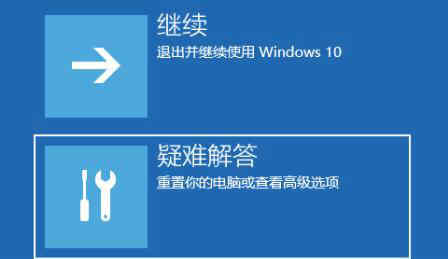
2、选择“恢复”选项,可以在右侧看到“高级启动”,点击下方的“立即重新启动”
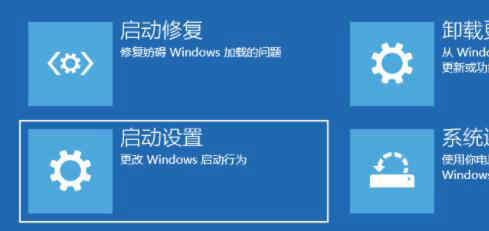
3、系统重启之后会进入安全操作界面,选择其中的“疑难解答”,找到“高级选项”
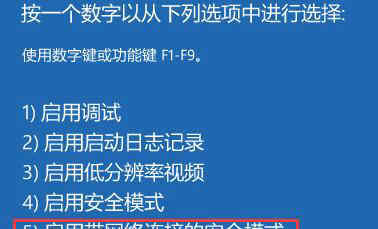
4、看到“启动设置”,选择进入,就能看到安全模式了,根据提示按下键盘就能进入安全模式,一般是“F4”
相关阅读 win11电源模式在哪里修改 win11电源模式修改位置介绍 win11搜索栏不能输入文字怎么办 win11搜索栏无法输入解决办法 win11文件夹删除不了需要权限怎么办 win11文件夹删除不了解决方法 win11触控板手势如何使用 win11触控板手势操作大全 win11桌面图标大小怎么设置 win11桌面图标大小设置方法 win11怎么把应用放到桌面 win11把应用放到桌面教程 win11时不时黑屏怎么办 win11时不时黑屏解决方法 win11任务栏右下角图标消失怎么办 win11任务栏右下角图标消失解决方法 win11很多游戏不兼容怎么办 win11游戏兼容性介绍一览 win11怎么设置闹钟 win11闹钟设置方法
热门文章
 windows11怎么重置 Win11系统恢复出厂设置教程
windows11怎么重置 Win11系统恢复出厂设置教程
 win11资源管理器闪退怎么办 windows11资源管理器闪退的解决办法
win11资源管理器闪退怎么办 windows11资源管理器闪退的解决办法
 win11可以安装安卓软件吗 windows11安装apk教程
win11可以安装安卓软件吗 windows11安装apk教程
 win11护眼模式怎么设 Windows11设置护眼模式的方法
win11护眼模式怎么设 Windows11设置护眼模式的方法
最新文章
人气排行